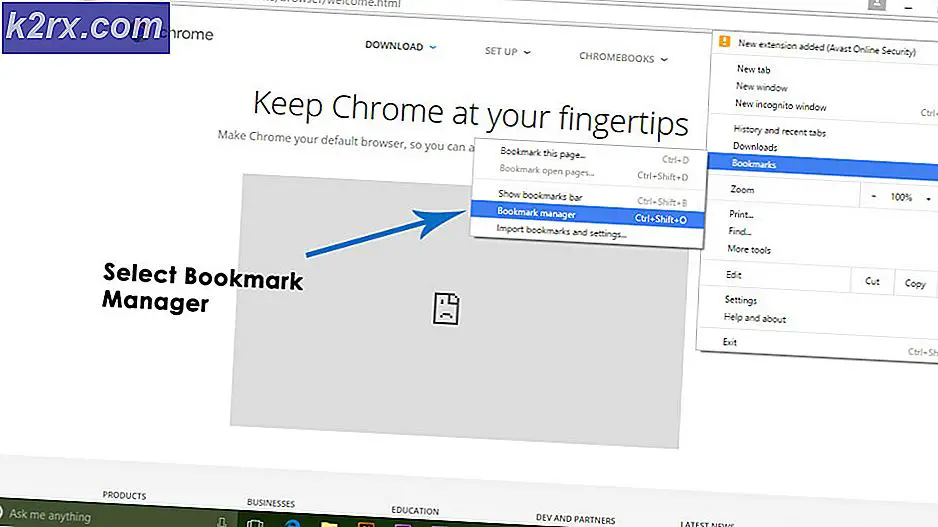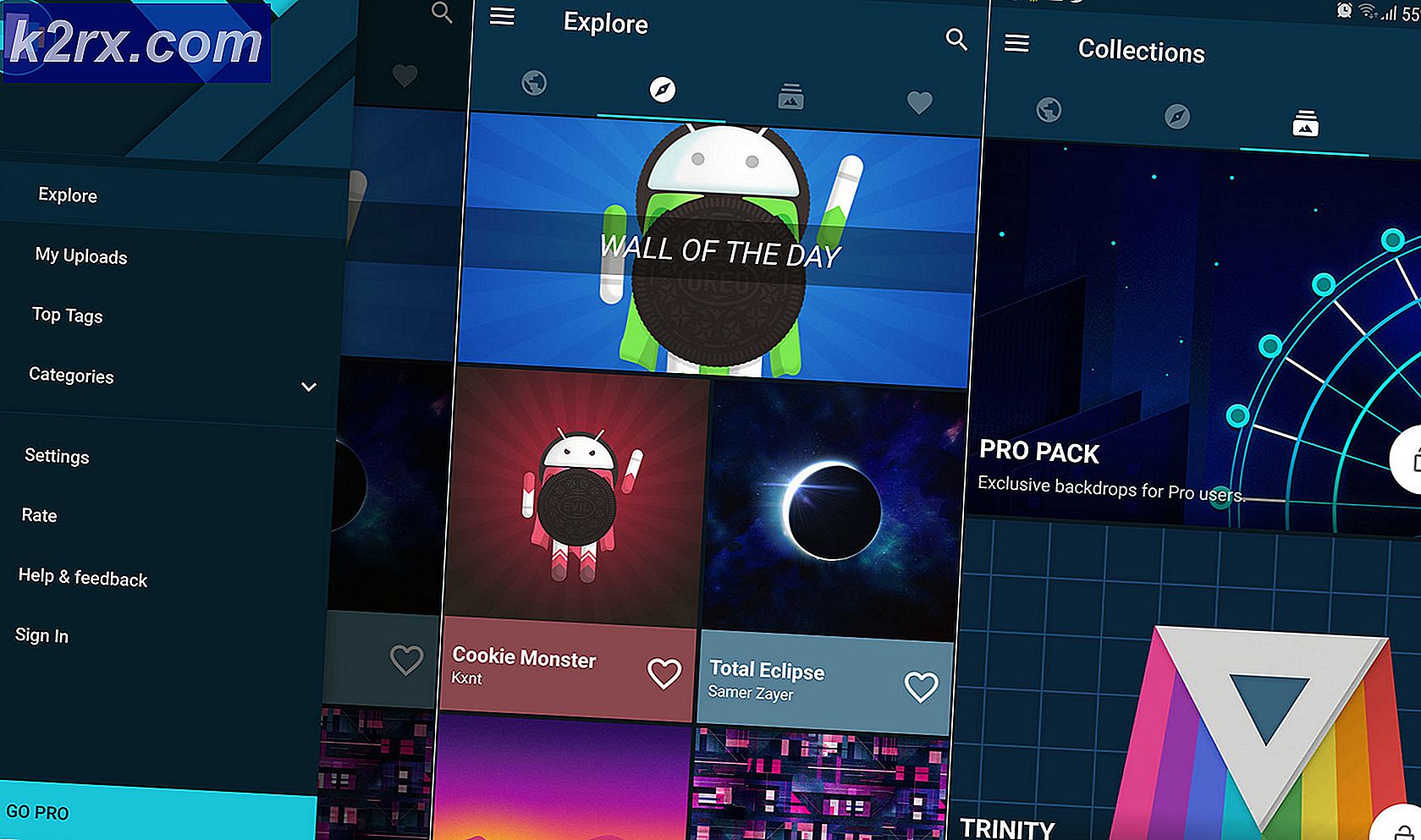Nahimic Companion terus Menginstal Ulang
Nahimic Companion adalah peningkatan driver audio Anda oleh MSI. Dalam banyak kasus, aplikasi ini diinstal tanpa campur tangan/penerimaan pengguna (oleh pembaruan Windows) & ditampilkan di baki sistem. Aplikasi ini tertanam dengan baik ke dalam modul OS & karenanya tidak mudah untuk dihapus. Selain itu, jika pengguna berhasil menghapusnya, aplikasi akan diinstal ulang saat reboot. Aplikasi ini memakan cukup banyak RAM dari sistem pengguna & terkadang, bahkan tidak ada di aplikasi yang diinstal.
Sebelum melanjutkan dengan solusi untuk menyingkirkan Nahimic Companion, pastikan BIOS sistem Anda diperbarui. Juga, pastikan untuk putuskan koneksi internet dari sistem Anda selama proses pemecahan masalah.
Solusi 1: Hapus Nahimic Companion, File, dan Layanannya
Masalah Nahimic Companion dapat terus muncul jika salah satu proses/layanan terus menginstal ulang aplikasi Companion atau layanannya. Dalam hal ini, Anda dapat mencoba metode berikut satu per satu untuk menyelesaikan masalah (akan lebih baik untuk mengikuti metode seperti yang tercantum). Beberapa metode ini mungkin tidak tersedia untuk beberapa pengguna. Jika Anda ingin menerapkan semua metode ini sekaligus, maka jangan mulai ulang setelah setiap metode tetapi mulai ulang setelah menjalankan semua metode.
Uninstall Aplikasi Nahimic Companion
- Pertama, pastikan Nahimik aplikasi telah dihapus dari Aplikasi & Fitur (jika ada).
- Kemudian, klik kanan di jendela tombol, & di menu Pengguna Daya, buka tombol Lari kotak perintah.
- Sekarang navigasikan ke jalur berikut (Anda dapat menyalin-menempel jalur):
\Program Files (x86)\MSI\One Dragon Center\Nahimic
atau
%localappdata%/NhNotifSys
- Kemudian klik Copot pemasangan & mengikuti perintah untuk menyelesaikan proses.
- Sekarang mulai ulang sistem Anda & periksa apakah masalah Nahimic telah teratasi.
Jika jalur yang disebutkan di atas 2 tidak tersedia, maka tekan tombol jendela kunci & jenis: Nahimik. Kemudian klik kanan pada Sahabat Nahimic & Pilih Copot pemasangan. Kemudian Anda dapat mengikuti petunjuk untuk menghapus aplikasi.
Nonaktifkan Nahimic Companion dan Layanannya di Startup Sistem
- Pertama, pastikan untuk mencopot pemasangan aplikasi Nahimic tanpa me-reboot sistem Anda.
- tekan jendela kunci & di kotak pencarian, ketik: Nahimik. Kemudian buka Nahimik.
- Sekarang hapus centang pilihan dari Jalankan Companion di Startup & Menutup aplikasi (Anda juga dapat menggunakan Autorun sebagai administrator untuk menghapus entri startup Nahimic).
- Kemudian tekan tombol jendela kunci & cari: Jasa. Sekarang dalam daftar hasil, klik kanan di Jasa, & di menu mini, pilih Jalankan sebagai administrator.
- Sekarang klik dua kali di Layanan Nahimik & ubah Jenis Startup untuk Dengan disabilitas.
- Kemudian klik di Berhenti tombol & arahkan ke Pemulihan tab.
- Sekarang, perluas dropdown dari Kegagalan Pertama & pilih opsi Tidak Ambil Tindakan.
- Ulangi hal yang sama untuk Kegagalan Kedua & Kegagalan Berikutnya dropdown untuk menetapkan nilainya sebagai Jangan Ambil Tindakan. Kemudian tutup jendela Layanan.
- Sekarang tekan tombol jendela kunci & di kotak pencarian, ketik: Sistem konfigurasi. Kemudian buka Sistem konfigurasi.
- Kemudian, di Jasa tab, hapus centang Layanan Nahimik & klik pada Menerapkan tombol.
- Sekarang, di Memulai tab, klik Buka Pengelola Tugas.
- Kemudian, pastikan untuk nonaktifkan semua proses/aplikasi yang terkait dengan Nahimik & klik kanan pada jendela tombol.
- Kemudian, di menu Akses Cepat, buka Windows PowerShell (Admin) & menjalankan pengikut:
sc.exe hapus "NahimicService"
- Sekarang mulai ulang sistem Anda & periksa apakah masalah Nahimic Companion telah teratasi.
Hapus Tugas di Penjadwal Tugas
- tekan jendela kunci & cari: Penjadwal Tugas. Kemudian buka Penjadwal Tugas.
- Sekarang klik kanan pada tugas yang terkait dengan Nahimic (mis., NahimcTask64) & pilih Nonaktifkan.
- Ulang sama untuk semua tugas/skrip yang terkait dengan Nahimic (tugas yang membosankan). Tugas berikut juga dilaporkan memicu perilaku:
NahimcTask32 NahimicSvc64Run NahimicSvc32Run
- Sekarang Menutup itu Penjadwal Tugas & hapus instalan Sahabat Nahimik (sebagaimana dibahas di atas).
- Kemudian mulai ulang PC Anda & periksa apakah Nahimic Companion dihapus dari PC.
Nonaktifkan/Hapus Perangkat Nahimic di Pengelola Perangkat
- Klik kanan di jendela/Mulai menu tombol & di menu Power User, pilih Pengaturan perangkat.
- Sekarang perluas 'Pengontrol Suara, Video, dan Game’ & klik kanan di Komponen Efek Audio A-Volute Nh3 (atau Perangkat Pencerminan Nahimic).
- Lalu pilih Copot pemasangan & di jendela berikutnya, pastikan untuk Tanda cek pilihan dari Hapus Perangkat Lunak Driver untuk Perangkat Ini.
- Sekarang klik Copot pemasangan & biarkan proses selesai.
- Kemudian ulang sama untuk menghapus Perangkat Nahimic dalam Perangkat Perangkat Lunak/Komponen. Anda juga dapat memeriksa opsi lain untuk menghapus komponen yang disebutkan.
- Kemudian mulai ulang PC Anda & periksa apakah aplikasi Nahimic Companion telah dihapus.
- Jika tidak, ulang langkah-langkah di atas tetapi di tempat Uninstall, kali ini, pilih Nonaktifkan dan periksa apakah masalah Nahimic sudah terpecahkan.
Gunakan Kebijakan Grup untuk Menghentikan Penghapusan Instalasi Driver Nahimic Companion
- Buka Properti dari Sopir Nahimic (A-Volute Nh3 Audio Effects Component atau Nahimic Mirroring Device) di Pengaturan perangkat (seperti yang dibahas di atas) & mengarahkan ke nya rincian tab.
- Sekarang perluas dropdown dari Properti & pilih ID perangkat keras.
- Kemudian mencatat itu ID perangkat keras & tekan jendela kunci.
- Sekarang, di kotak pencarian, ketik: Editor Kebijakan Grup & Buka Edit Kebijakan Grup.
- Kemudian, di panel kiri, navigasikan berikut ini:
Konfigurasi Komputer >> Template Administratif >> Sistem >> Instalasi Perangkat >> Batasan Instalasi Perangkat.
- Sekarang, di panel kanan, klik dua kali di "Cegah Pemasangan Perangkat yang Cocok dengan ID Perangkat Ini”& Pilih Diaktifkan tombol.
- Kemudian, di Pilihan bagian, klik pada Menunjukkan tombol & klik di Nilai kotak.
- Sekarang memasukkan itu ID Perangkat Keras & jika ada lebih dari satu ID, maka masukkan di kotak nilai lainnya satu per satu.
- Kemudian menerapkan perubahan Anda & keluar Editor Kebijakan Grup.
- Sekarang menghapus aplikasi Nahimic (seperti yang dibahas pada bagian di atas) dan mulai ulang PC Anda untuk memeriksa apakah masalah Nahimic telah teratasi.
Ganti Nama/Hapus File/Folder Terkait dengan Nahimic Companion
- Pertama, pastikan Sahabat Nahimic/aplikasi adalah dihapus di Aplikasi & Fitur (tanpa me-reboot).
- Kemudian pastikan untuk membuat titik pemulihan sistem (karena Anda mungkin harus menghapus file System32 & jika dilakukan salah, Anda dapat membahayakan OS/data Anda).
- Klik kanan pada menu Mulai/tombol jendela & memilih Pengelola tugas.
- Sekarang klik kanan di Nahimik proses (mis., A-Volute NS) dan pilih Buka Lokasi File.
- Kemudian memperkecil jendela memiliki Nahimic & akhir itu Proses Nahimik dalam Pengelola tugas.
- Sekarang beralih ke Jendela Nahimic & menghapus folder/file (mis., NahimicService.exe) yang terkait dengan Nahimic (jika Anda ingin bermain aman, ganti nama).
- Kemudian ulangi hal yang sama untuk semua Proses terkait nahimik dalam Pengelola tugas (jika Anda menemukan pesan bahwa file/folder sedang digunakan, pastikan untuk mengakhiri proses di Pengelola Tugas).
- Sekarang, pastikan untuk ganti nama/hapus file/folder Nahimic (misalnya, NhNotifSys) di lokasi berikut (jika ada):
% localappdata%
- Kemudian unduh dan Install Driver Store Explorer (proyek GitHub). Kemudian meluncurkan itu dan Paksa Copot Pemasangan itu Paket driver A-Volute Extension.
- Sekarang pastikan untuk menyembunyikan pembaruan driver dari ekstensi A-Volute.
- Kemudian mengulang kembali sistem Anda dan periksa apakah sistem tersebut bersih dari Nahimic Companion.
Jika Anda tidak ingin ganti nama/hapus file, maka Anda dapat you hapus izin baca/tulis dari file-file ini atau memblokir eksekusi file-file ini (mis., nhnotifsys.exe) melalui anti Virus dari sistem Anda.
Solusi 2: Edit Registri Sistem
Jika masalah terus berlanjut, Anda dapat mengedit registri sistem untuk menghentikan pemasangan ulang Nahimic Companion atau eksekusinya.
Peringatan: Maju dengan penyebab ekstrim & dengan risiko Anda sendiri karena mengedit registri sistem adalah tugas yang mahir dan jika dilakukan salah, Anda dapat membahayakan OS/data/sistem Anda.
Hapus Kunci Registri Nahimic
- Pertama, pastikan untuk mencadangkan registri sistem (jika ada yang tidak berfungsi dengan baik).
- Kemudian hapus instalan itu Sahabat Nahimic & nonaktifkan layanannya (seperti yang dibahas dalam solusi 1).
- Sekarang tekan tombol Windows & cari: Editor Registri. Kemudian, dalam daftar hasil, klik kanan di Editor Registri & pilih Jalankan sebagai administrator.
- Sekarang buka Sunting menu & pilih Temukan.
- Kemudian ketik Nahmic & tekan Memasukkan kunci.
- sekali kunci Nahmic pertama ditemukan, menghapus itu & tekan F3 untuk menemukan kunci berikutnya.
- Sekarang ulang sama dengan hapus semua kunci yang terkait dengan Nahimic sampai tidak ada kunci yang tersisa di registri.
- Kemudian Menutup editor dan pastikan untuk hapus file pengaturan apa pun dari lokasi (dan sub-foldernya) yang disebutkan di bawah (salin-tempel alamat di kotak perintah Jalankan). Anda mungkin harus mengaktifkan melihat file/folder tersembunyi.
Unduh \Program Files\ \Program Files (x86)\ \ProgramData\ %localappdata%
- Sekarang mulai ulang PC Anda dan periksa apakah sistem bebas dari masalah Nahimic Companion.
Blokir Eksekusi Aplikasi Nahimic Companion
- Luncurkan Registry Editor sebagai administrator (seperti yang dibahas di atas) dan navigasikan ke jalur berikut:
Komputer\HKEY_CURRENT_USER\SOFTWARE\Microsoft\Windows\CurrentVersion\Policies
- Sekarang, klik kanan di Kebijakan kunci (di panel kiri) dan pilih Baru>>Kunci.
- Kemudian nama itu sebagai Penjelajah dan Pilih saya t.
- Sekarang, klik kanan di Penjelajah kunci dan pilih Baru > Nilai Dword (32-bit).
- Kemudian nama nilai sebagai Larang Jalankan (di panel kanan) dan klik dua kali di atasnya.
- Sekarang atur nilai sebagai 1 dan lagi, klik kanan di Penjelajah kunci di panel kiri.
- Lalu pilih Baru > Kunci dan beri nama sebagai Larang Jalankan.
- Sekarang, di panel kiri, klik kanan di Larang Jalankan dan pilih Baru>>Nilai String.
- Kemudian nama itu sebagai 1 dan atur nilai untuk nhNotifsys.exe.
- Sekarang lagi buat nilai String dengan nama 2 dan atur nilai untuk nahimicnotifsys.exe. Jika Anda telah mencatat file EXE lain dari Nahimic, Anda dapat menambahkannya di sini dengan nama 3 dan seterusnya.
- Kemudian Menutup editor dan mulai ulang PC Anda untuk memeriksa apakah sistem bebas dari masalah Nahimic.
Solusi 3: Nonaktifkan Perangkat Audio Onboard di BIOS
Pendamping Nahimic biasanya merupakan bagian dari driver audio on-board dan jika Anda menggunakan audio / kartu grafis tambahan, maka menonaktifkan perangkat audio onboard di BIOS sistem dapat menyelesaikan masalah. Instruksi sedikit berbeda dari pengguna ke pengguna.
- Copot pemasangannya Nahimik Sahabat dan nonaktifkan layanannya.
- Kemudian matikan sistem Anda dan sepatu bot itu ke dalam BIOS sistem Anda (Anda dapat menekan tombol F2).
- Sekarang navigasikan ke Maju dan buka Periferal Terintegrasi.
- Kemudian nonaktifkan itu Pengontrol Audio HD dan keluar BIOS setelah menyimpan perubahan.
- Sekarang sepatu bot sistem Anda menjadi jendela dan periksa apakah masalah Nahimic sudah terpecahkan.
Jika masalah tetap ada (bahkan setelah semua kerumitan), maka Anda dapat Install versi strip (tanpa Nahimic dengan menghapus file / folder yang terkait dengannya di folder driver yang diunduh) dari Sopir Realtek. Jika itu tidak menyelesaikan masalah, Anda dapat mencoba 3rd penghapus pesta (seperti menggunakan Revo Uninstaller dalam mode hunter) untuk menghapus semua jejak Nahimic Companion. Bahkan jika masalah berlanjut, maka Anda dapat menggunakan aplikasi pengeditan kode code untuk mengacak kode dari file EXE dari Nahimic Companion.